วันนี้ ลูกค้ารายหนึ่งของฉันแจ้งฉันว่าเขาไม่สามารถพิมพ์ในเครื่องพิมพ์เครือข่ายได้เนื่องจากข้อผิดพลาดต่อไปนี้: "Windows ไม่สามารถเชื่อมต่อกับเครื่องพิมพ์ได้ การทำงานล้มเหลวโดยมีข้อผิดพลาด 0x00000006" ตอนแรกฉันพยายามรีบูท Windows และเริ่มบริการตัวจัดคิวใหม่ไม่สำเร็จ จากนั้นฉันพยายามลบและติดตั้งไดรเวอร์เครื่องพิมพ์ใหม่ ในการทดลองใช้นี้ คอมพิวเตอร์จะมองเห็นและเชื่อมต่อกับเครื่องพิมพ์ที่ใช้ร่วมกันได้ตามปกติ (ติดตั้งไดรเวอร์โดยไม่ใช้ ปัญหา) แต่เมื่อผู้ใช้พยายามพิมพ์จากแอพพลิเคชั่นใด ๆ เขาได้รับข้อผิดพลาดเดียวกันจาก Windows: Print oการดำเนินการล้มเหลวโดยมีข้อผิดพลาด 0x00000006
ในที่สุด ฉันพบวิธีแก้ไขปัญหาต่อไปนี้เพื่อแก้ไขปัญหาเครื่องพิมพ์ "0x00000006":
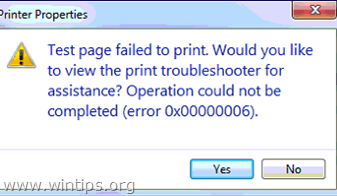
วิธีแก้ไข Print Operation Failed Error 0x00000006 ขณะพิมพ์
ขั้นตอนที่ 1. ถอนการติดตั้งไดรเวอร์เครื่องพิมพ์ปัจจุบัน
ขั้นตอนนี้เป็นทางเลือก ถอนการติดตั้งไดรเวอร์ของเครื่องพิมพ์เครือข่ายที่คุณไม่สามารถเชื่อมต่อได้ หากคุณเคยติดตั้งไว้ก่อนหน้านี้
1. โดยไปที่:
- วินโดวส์ 7 และวิสต้า: เริ่ม > แผงควบคุม.
- วินโดวส์ XP: เริ่ม > การตั้งค่า > แผงควบคุม

- Windows 8 และ 8.1:
- กด "Windows”
 + “R” ปุ่มเพื่อโหลด วิ่ง กล่องโต้ตอบ
+ “R” ปุ่มเพื่อโหลด วิ่ง กล่องโต้ตอบ - พิมพ์ "แผงควบคุม" แล้วกด เข้า.

2. ดับเบิลคลิกเพื่อเปิด อุปกรณ์และเครื่องพิมพ์
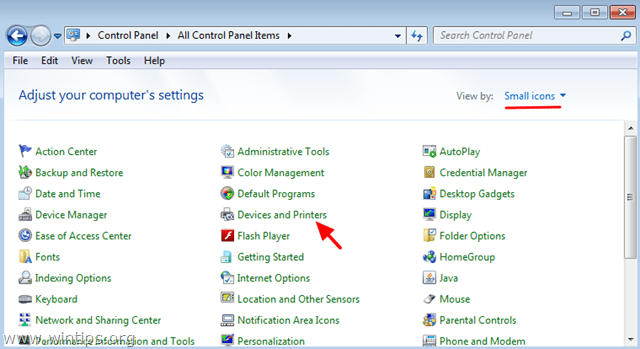
3. คลิกขวาที่เครื่องพิมพ์เครือข่าย (มีปัญหา) และเลือก ถอดอุปกรณ์.
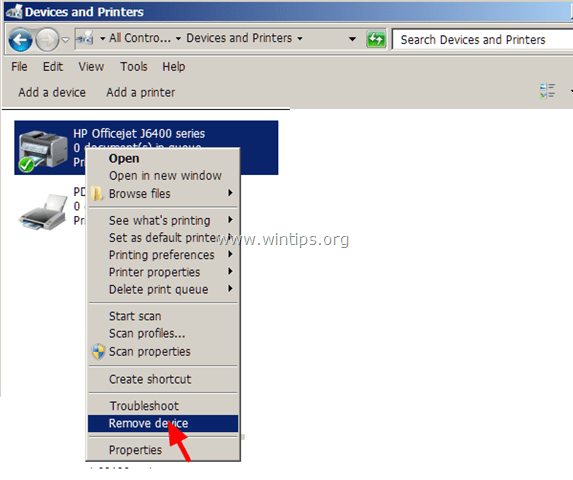
ขั้นตอนที่ 2. เพิ่มเครื่องพิมพ์เครือข่ายเป็นแบบโลคัล
1. ในหน้าต่างอุปกรณ์และเครื่องพิมพ์ ให้เลือก เพิ่มเครื่องพิมพ์.
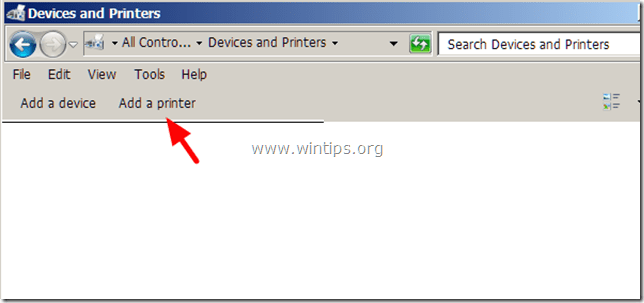
2. ใน เพิ่มเครื่องพิมพ์ หน้าต่างเลือก เพิ่มเครื่องพิมพ์ท้องถิ่น.
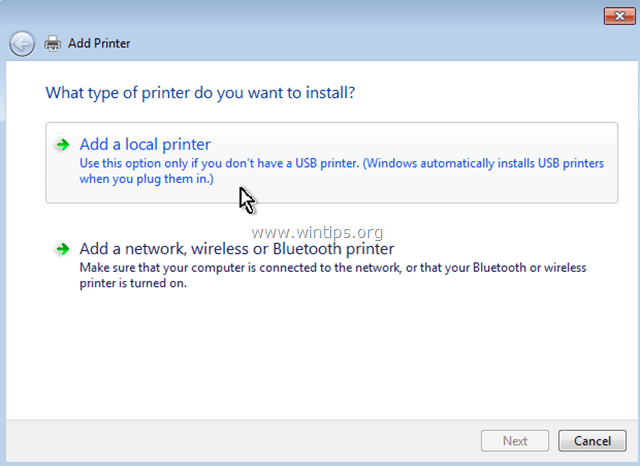
3. ที่หน้าต่างถัดไป เลือก สร้างพอร์ตใหม่ และตรวจสอบให้แน่ใจว่าชนิดของพอร์ตเป็น พอร์ตท้องถิ่น. จากนั้นเลือก ถัดไป.
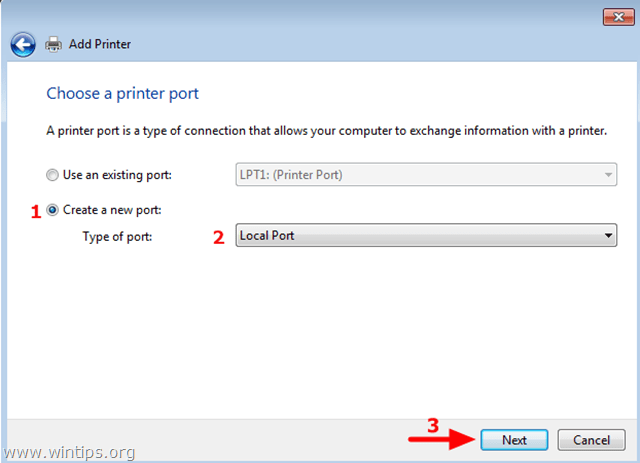
4. ที่หน้าต่างป๊อปอัป ให้พิมพ์ชื่อพอร์ตเครือข่ายและชื่อเครื่องพิมพ์เครือข่ายตามรูปแบบต่อไปนี้ จากนั้นกด ตกลง:
\\ชื่อคอมพิวเตอร์\ชื่อเครื่องพิมพ์
ที่ไหน: ชื่อคอมพิวเตอร์, เป็นชื่อของเวิร์กสเตชันที่เครื่องพิมพ์เชื่อมต่ออยู่และ ชื่อเครื่องพิมพ์ เป็นชื่อที่ใช้ร่วมกันของเครื่องพิมพ์
เช่น. หากชื่อคอมพิวเตอร์คือ "สถานี1" และชื่อที่ใช้ร่วมกันของเครื่องพิมพ์คือ "HPJ6400" จากนั้นคุณต้องพิมพ์ "\\Station1\HPJ6400".
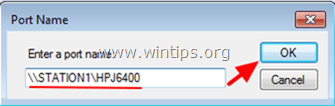
5. ทำการติดตั้งไดรเวอร์เครื่องพิมพ์ต่อไป *
* สังเกต: หากคุณยังคงได้รับข้อผิดพลาด "Windows ไม่สามารถเชื่อมต่อกับเครื่องพิมพ์ได้ การดำเนินการล้มเหลวโดยมีข้อผิดพลาด 0x00000006" เมื่อคุณพยายามเพิ่มเครื่องพิมพ์เครือข่าย ให้ทำตามคำแนะนำในขั้นตอนที่ 3 ก่อนเพิ่มเครื่องพิมพ์
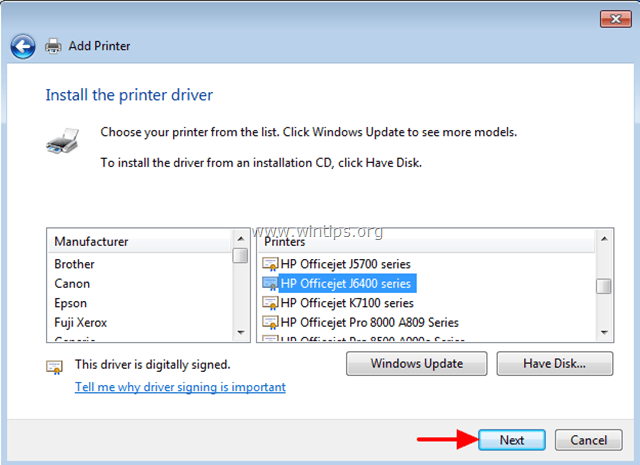
6. เมื่อเสร็จแล้ว ลองพิมพ์ไปยังเครื่องพิมพ์ของคุณ
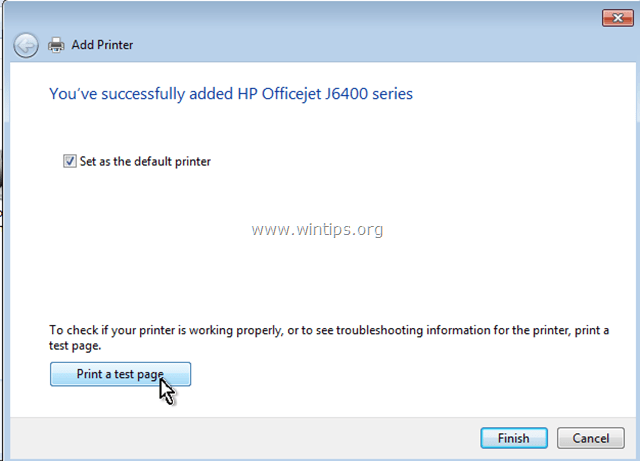
ตอนนี้ คุณควรพิมพ์โดยไม่มีปัญหา แต่ถ้าคุณยังคงประสบปัญหาเครื่องพิมพ์เดิม (ข้อผิดพลาด 0x00000006) ให้ทำตามคำแนะนำในขั้นตอนที่ 3 ด้านล่าง
ขั้นตอนที่ 3 ลบรีจิสตรีคีย์ที่ไม่ถูกต้อง
ขั้นตอนนี้เป็นทางเลือก เพียงทำตามคำแนะนำในนั้น หากคุณยังคงพบข้อผิดพลาดเมื่อพยายามพิมพ์
เปิดตัวแก้ไขรีจิสทรี ในการทำเช่นนั้น:
1. พร้อมกันกดปุ่ม “ชนะ”  + “R” ปุ่มเพื่อโหลด วิ่ง กล่องโต้ตอบ
+ “R” ปุ่มเพื่อโหลด วิ่ง กล่องโต้ตอบ
2. พิมพ์ regedit แล้วกด เข้า เพื่อเปิด Registry Editor

สำคัญ:ก่อนที่คุณจะดำเนินการต่อ ให้สำรองข้อมูลรีจิสทรีของคุณก่อน ในการทำเช่นนั้น:
- จากเมนูหลัก ไปที่ ไฟล์ & เลือก ส่งออก.
- ระบุตำแหน่งปลายทาง (เช่น your เดสก์ทอป) ตั้งชื่อไฟล์ให้กับไฟล์รีจิสตรีที่ส่งออก (เช่น “RegistryUntouched”) เลือกที่ ช่วงการส่งออก: All แล้วกด บันทึก.

3. หลังจากที่คุณสำรองข้อมูลรีจิสทรีแล้ว ให้นำทาง (จากบานหน้าต่างด้านซ้าย) ไปที่คีย์นี้:
- HKEY_LOCAL_MACHINE\SOFTWARE\Microsoft\Windows NT\CurrentVersion\Print\Providers
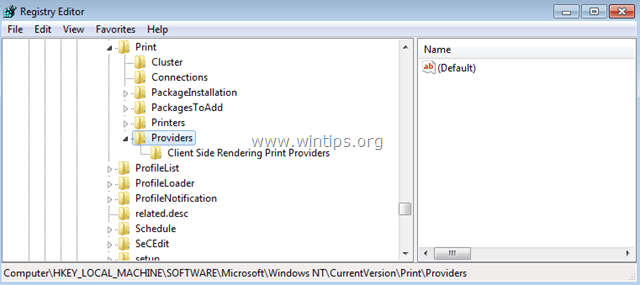
4. ภายใต้รหัสผู้ให้บริการ คลิกขวาและลบ "ผู้ให้บริการการพิมพ์การแสดงผลฝั่งไคลเอ็นต์" กุญแจ.
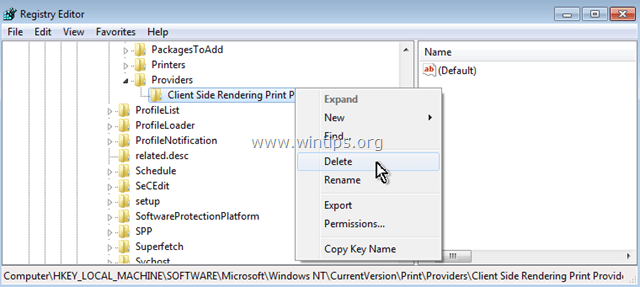
5. รีสตาร์ทคอมพิวเตอร์และลองพิมพ์ไปยังเครื่องพิมพ์ของคุณอีกครั้ง
เสร็จแล้ว!
ง. เทอเรียน
5 มิถุนายน 2017 @ 17:24 น.
